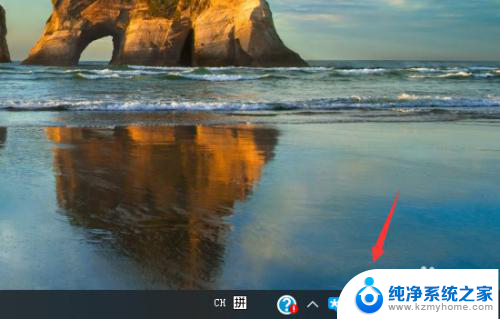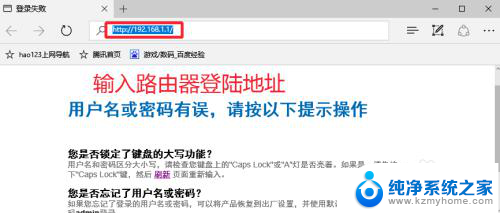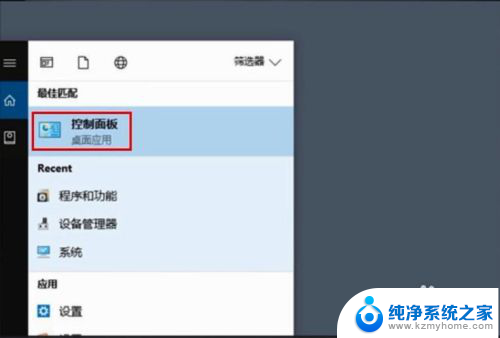电脑怎么查看宽带密码 宽带连接密码怎么查看
更新时间:2024-03-22 16:07:13作者:yang
在日常生活中,我们经常会使用到宽带网络来上网、工作或学习,但是有时候我们会忘记宽带连接密码,导致无法正常上网。该如何查看宽带连接密码呢?电脑是我们经常使用的工具之一,通过电脑可以很方便地查看宽带密码。接下来我们就来详细了解一下电脑如何查看宽带密码的方法。
步骤如下:
1.回到桌面,右键单击你的宽带连接,如下图所示
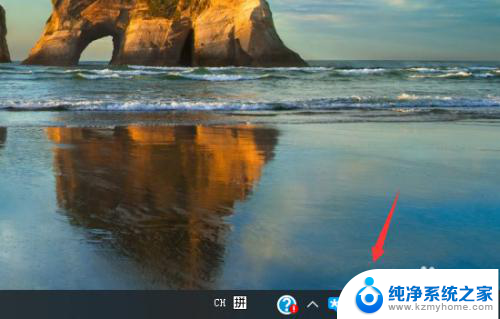
2.右键菜单点击打开网络和Internet设置选项,如下图所示

3.点击打开网络和共享中心,如下图所示
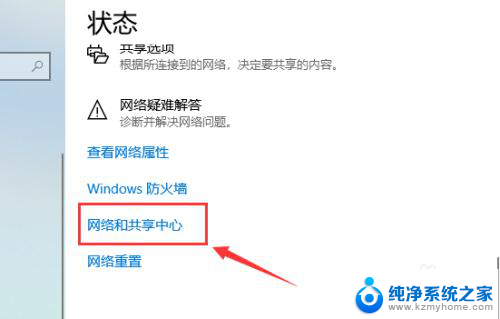
4.点击你连接的宽带名称,如下图所示
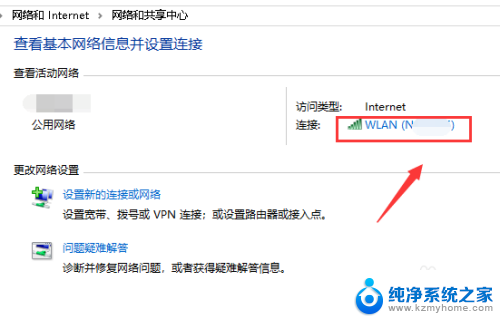
5.点击i宽带属性按钮,如下图所示
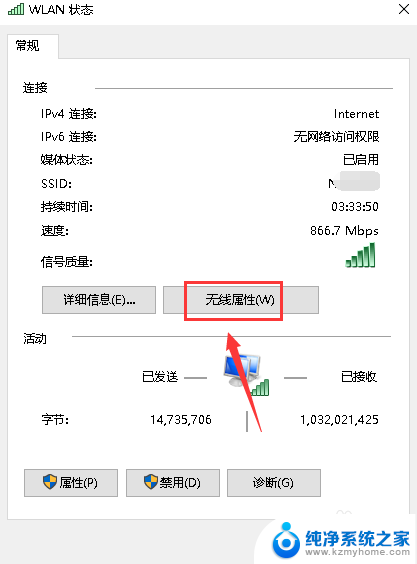
6.宽带属性界面点击安全选项卡,如下图所示
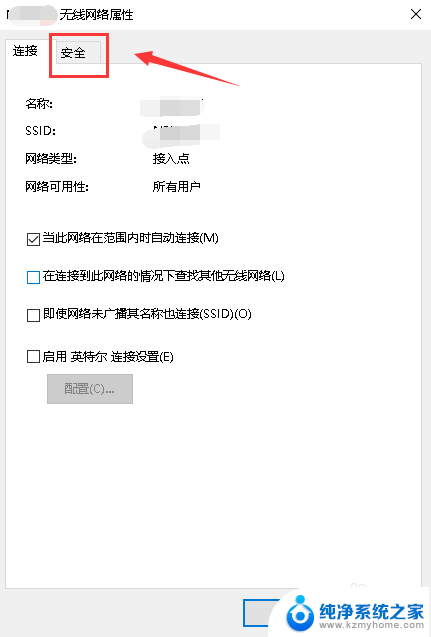
7.安全界面勾选密码下面的显示字符,如下图所示
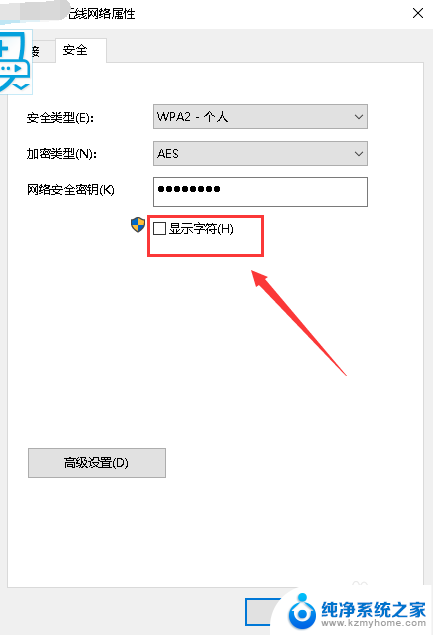
8.网络安全密匙后面就是你的宽带密码明码了,如下图所示
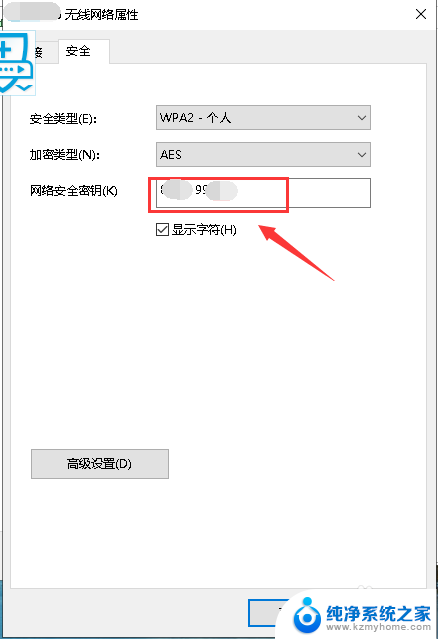
9.总结:
1、右键单击宽带连接--打开网络和Internet设置--网络与共享中心
2、点击宽带名称--安全
3、勾选网络安全密匙下面的显示字符就可以看到宽带密码了!
以上是关于如何查看宽带密码的全部内容,如果您遇到相同的问题,可以参考本文中介绍的步骤进行修复,希望这对大家有所帮助。